一、背景
由于前一篇的文章玩转树莓派屏幕之二:自定义屏幕显示中使用了python绘制图片,再将图片显示到屏幕的方式。只能用于简单显示一些文字,内容不够丰富。
自动动手去从0实现一个显示程序,肯定不显示的,需要了解树莓派嵌入式的底层原理,不是短时间内能够搞定的。我们现在是站在巨人的肩膀上,有很多开源的程序可以直接使用,例如LVGL组件,小巧性能高。
二、配置交叉编译工具
由于树莓派的性能比较弱,直接在树莓派上直接进行编译,效率低而且容易重启(编译中重启N次的经历.....),为了节省时间,提升效率,直接使用交叉编译吧(骚年,不要抱有侥幸的心理....)
1、安装WSL
使用ubuntu系统,工具较为齐全。我采用的是之前已经安装好的ubuntu20,懒得更改了....
2、安装交叉编译工具
更新软件包
首先需要更新一下软件包列表
# 更新软件包列表
sudo apt update
sudo apt upgrade -y
sudo apt install libevdev-dev
sudo apt install python3.8-venv
安装工具链
树莓派通常使用 ARMv6 (如 Pi 1, Zero) 或 ARMv7/ARMv8 (如 Pi 2, 3, 4, 5) 架构。最常用的工具链是 gcc-arm-linux-gnueabihf(用于 ARMv7+ 的 32 位系统)或 gcc-aarch64-linux-gnu(用于 64 位系统)
根据自己树莓派按照OS的操作系统来
安装 32 位 ARM 交叉编译器 (推荐用于大多数树莓派)
sudo apt install gcc-arm-linux-gnueabihf g++-arm-linux-gnueabihf
安装 64 位 ARM 交叉编译器 (用于 64 位树莓派 OS)
sudo apt install gcc-aarch64-linux-gnu g++-aarch64-linux-gnu
3、获取树莓派的系统根文件系统 (sysroot)
为了编译依赖系统库的程序(如使用 pthread、m、wiringPi 等),你需要将树莓派的 /usr 和 /lib 目录复制到 WSL 中作为 sysroot。我们选择直接从树莓派上复制过来
在树莓派上打包 /usr 和 /lib:
# 在树莓派上执行
sudo tar -czf pi-sysroot.tar.gz /usr /lib
将文件复制到 WSL:
# 例如通过 scp
scp pi@raspberrypi.local:~/pi-sysroot.tar.gz ~/
在 WSL 中解压:
mkdir -p ~/raspberry/sysroot
tar -xzf pi-sysroot.tar.gz -C ~/raspberry/sysroot --strip-components=1
假设我们使用的root用户,绝对路径为/root/raspberry/sysroot
三、编译lvgl demo
树莓派支持FrameBuffer方式进行显示,lvgl提供lv_port_linux demo,编译后可以直接在Linux上进行展示
1、下载源码:
下载源码
git clone https://github.com/lvgl/lv_port_linux.git
cd lv_port_linux/
git submodule update --init --recursive
git submodule update --init --recursive 下载失败,可以直接下载lvgl软件包
git clone https://github.com/lvgl/lvgl.git
2、配置toolchain编译链
在项目中新建toolchain.cmake 文件,写入
set(CMAKE_SYSTEM_NAME Linux)
set(CMAKE_SYSTEM_PROCESSOR arm)set(CMAKE_C_COMPILER aarch64-linux-gnu-gcc)
set(CMAKE_CXX_COMPILER aarch64-linux-gnu-g++)set(CMAKE_SYSROOT /root/raspberry/sysroot)
set(CMAKE_FIND_ROOT_PATH ${CMAKE_SYSROOT})set(CMAKE_FIND_ROOT_PATH_MODE_PROGRAM NEVER)
set(CMAKE_FIND_ROOT_PATH_MODE_LIBRARY ONLY)
set(CMAKE_FIND_ROOT_PATH_MODE_INCLUDE ONLY)
3、设置CLion关联
1)点击 File -> settings -> ToolChains,新增WSL编译环境,其中ToolChains选择 aarch64-linux-gnu-gcc 和 aarch64-linux-gnu-g++

2)点击 File -> settings -> CMake,选择刚才增加的toolchains
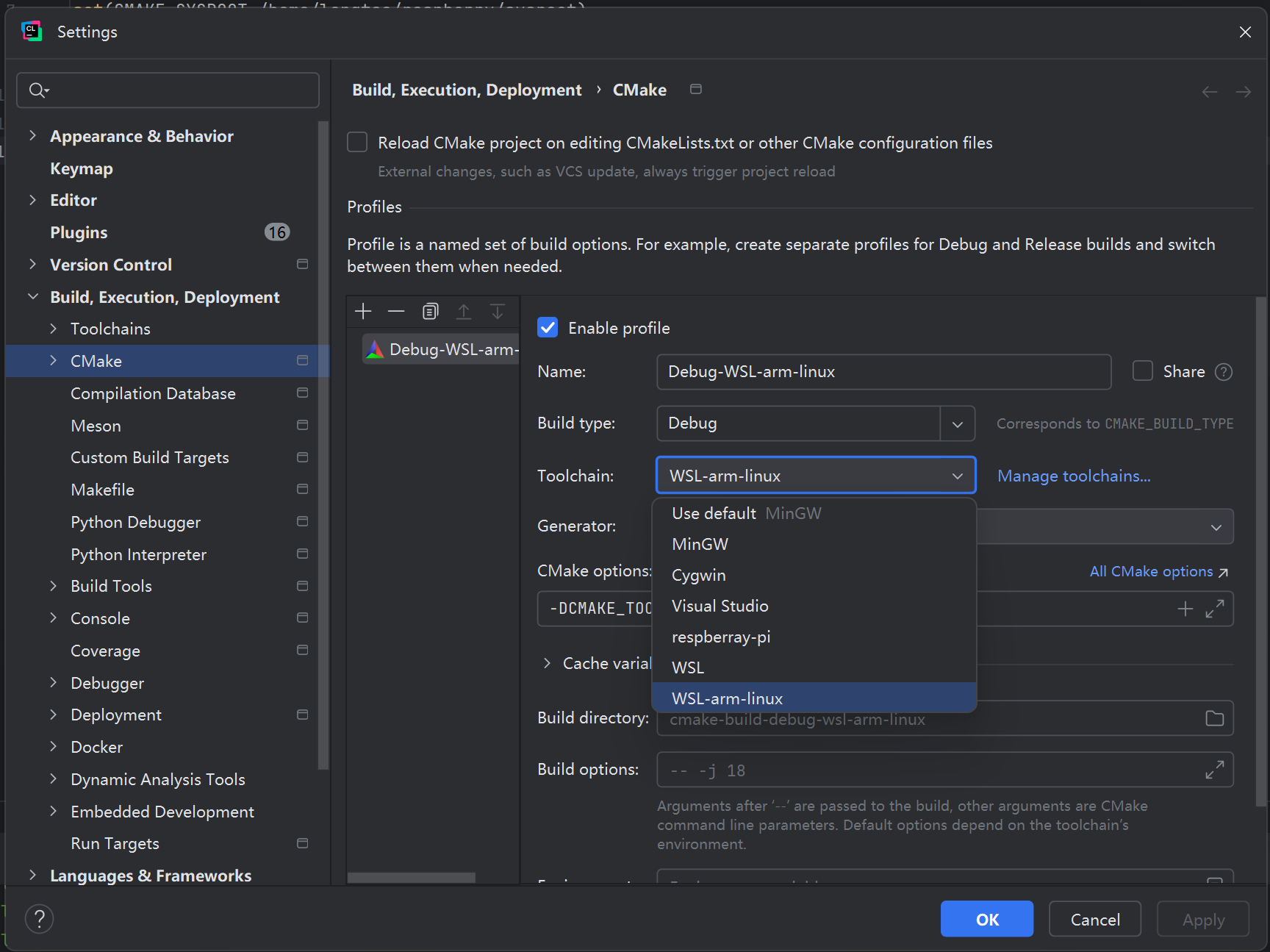
CMake options中新增:
-DCMAKE_TOOLCHAIN_FILE=toolchain.cmake

4、编译
选择lvglsim,点击右侧小锤子进行编译:

编译结果在编译路径/bin/目录下:

4、运行lvglsim可执行文件
设置环境变量
由于使用的默认demo程序,需要调整显示的屏幕分辨率以及设置,需要设置全局变量
export LV_SIM_WINDOW_WIDTH=420
export LV_SIM_WINDOW_HEIGHT=380
export LV_LINUX_FBDEV_DEVICE=/dev/fb0
执行命令
将上一步中编译获取的lvglsim可执行文件传到树莓派上:
./lvglsim
效果展示
shell运行展示结果为:
root@raspberrypi:~/lcd# ./lvglsim
[Warn] (0.000, +0) lv_init: Memory integrity checks are enabled via LV_USE_ASSERT_MEM_INTEGRITY which makes LVGL much slower lv_init.c:321
[Warn] (0.000, +0) lv_init: Object sanity checks are enabled via LV_USE_ASSERT_OBJ which makes LVGL much slower lv_init.c:325
[Warn] (0.000, +0) lv_init: Style sanity checks are enabled that uses more RAM lv_init.c:329
[User] (4478.457, +4478457) init_pointer_evdev: Using evdev automatic discovery. evdev.c:160
[User] (4478.458, +1) discovery_cb: new 'ABS' device discovered evdev.c:109
展示效果图:
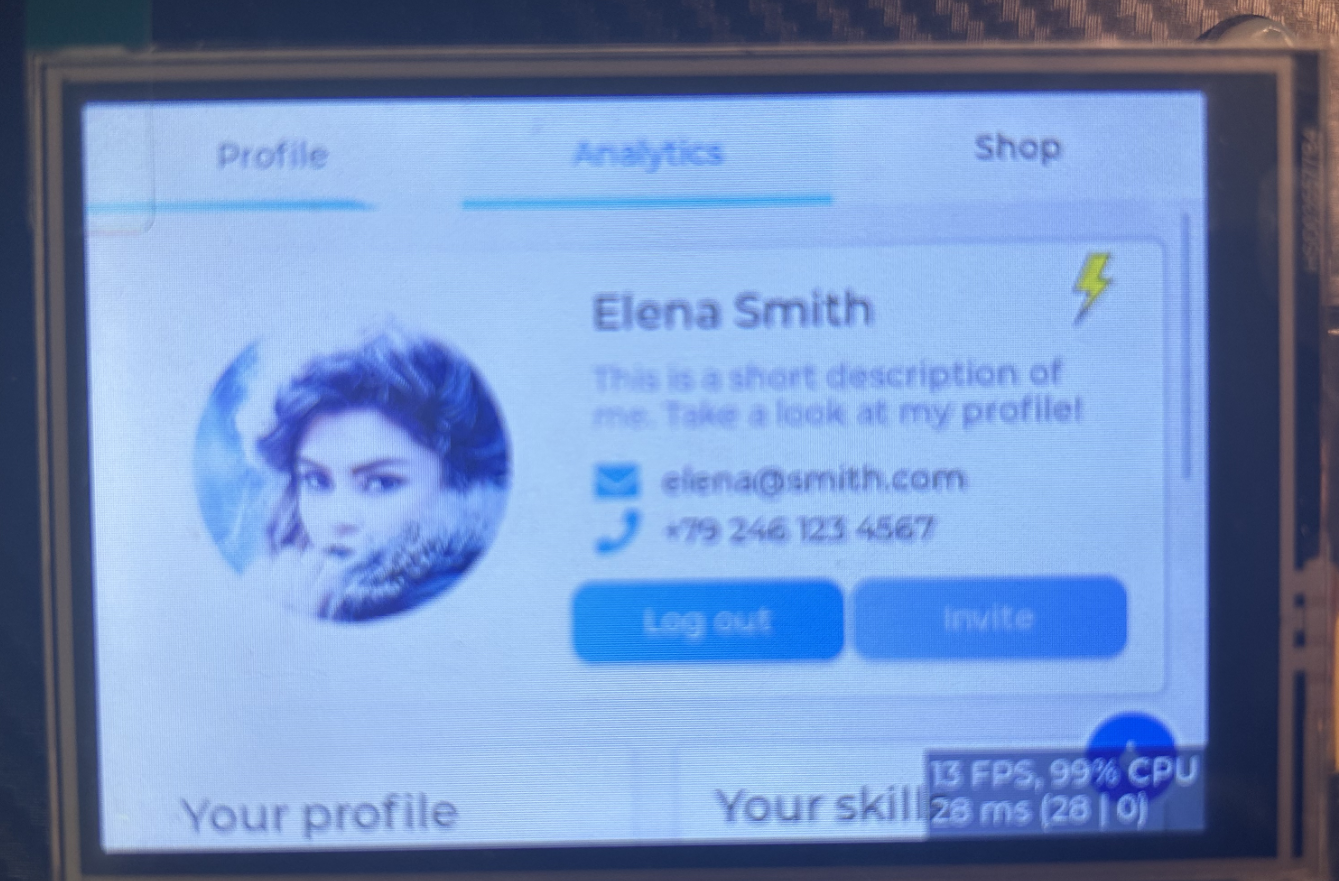
参考文章:
- https://www.cnblogs.com/jzcn/p/16898249.html
- https://zmurder.github.io/lvgl/LVLG在树莓派上移植基于9.3.0/
- https://doc.yonyoucloud.com/doc/wiki/project/raspberry-pi/spi.html
- https://watermelonwater.tech/archives/深入探索树莓派轻量级GUI开发:framebuffer原理与Raylib实战指南,实现无桌面环境高效应用构建
- https://www.cnblogs.com/kn-zheng/p/17853059.html
- https://blog.csdn.net/weixin_42963900/article/details/133777770
- https://www.waveshare.net/wiki/模板:Fbcp
- https://zhuanlan.zhihu.com/p/558495267
- https://blog.csdn.net/weixin_44550536/article/details/131714105
